インスタのパスワードを忘れた場合の対処方法!確認や変更方法
更新日時 : 2024-11-12 14:27

インスタ(Instagram)にログインするためには、ユーザーネームとパスワードが必要です。
ユーザーネームはフィード投稿やプロフィールなどに表示されるのでログイン後も目にする機会が多く、頻繁に忘れる心配はありません。
一方で、パスワードは一度ログインしてから時間が経ったり、自動ログイン設定などで入力を省略可していると、いざというときに忘れてしまう方が多いはず。
そこで今回は、インスタのパスワードを忘れたときの対処法を解説します。
パスワードの確認や変更方法なども解説していくので、ぜひ参考にしてください。
スマホ売るなら「ノジマ スマホ買取サイト」へ!

「ノジマ スマホ買取」の4つの特徴
- キャリアの下取りプログラムよりも高価買取いたします!
- 安心の上場企業が運営しております。
- 最短翌日に集荷いたします。
- 他社を常にモニタリングしているので高価買取が可能!
インスタのパスワードを忘れたときの対処法

インスタにはパスワードを忘れた方のために、パスワードなしでログインする方法が用意されています。
使用するデバイスごとのログイン方法と、Facebookアカウントと連携しているときのログイン方法を解説していきます。
iPhone・Androidスマホアプリからログインする

iPhoneやAndroidスマホのインスタアプリから、パスワードなしでログインする方法を解説していきます。
機種やアプリのバージョンによって操作手順が異なる場合があるので留意してください。
1.インスタのアプリを開き、「パスワードを忘れた場合」をタップします。
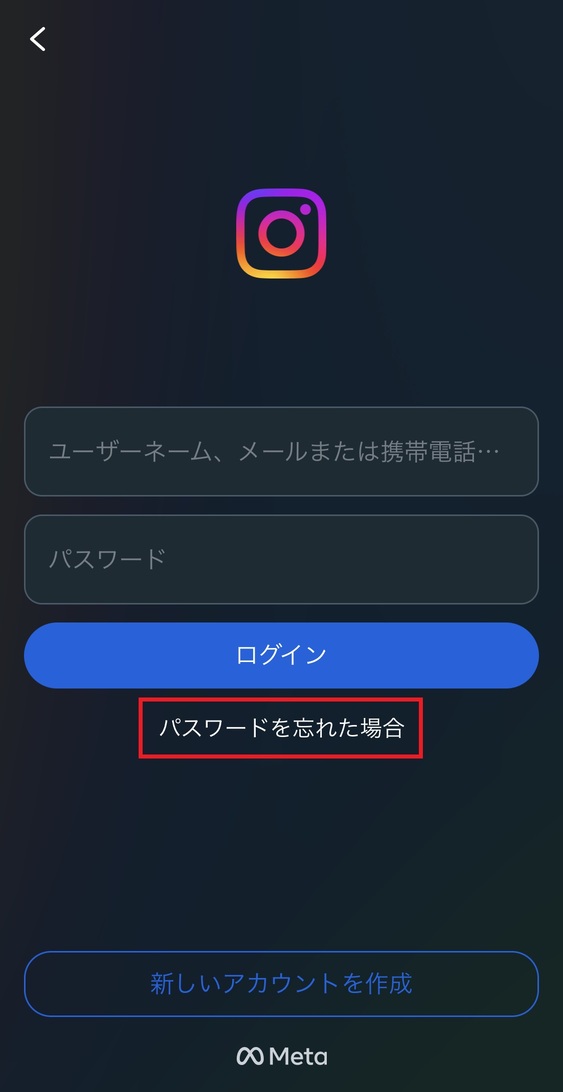
2.アカウント検索画面に進むので、パスワードを忘れたアカウントのユーザーネーム・メールアドレス・電話番号を入力してください。
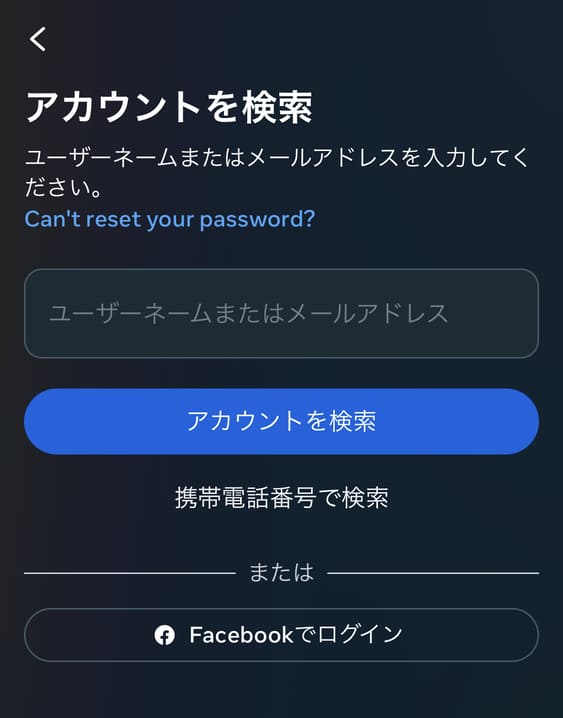
アカウント検索で入力する情報によって、その後の操作が変わってきます。
ここからは入力した情報別に手順を解説していくので、該当するものを参考にしてください。
ユーザーネームまたはメールアドレスを入力した場合
1.アカウント検索画面でユーザーネームまたはメールアドレスを入力し、「アカウントを検索」をタップしてください。
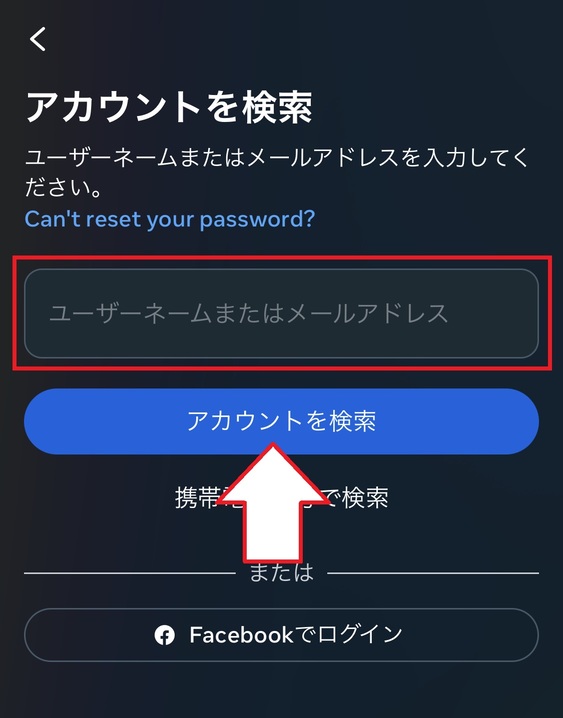
2.そうするとアカウントに紐づけられているメールアドレス宛に、パスワードを忘れた人用のメールが届きます。
「〇〇〇(ユーザーネーム)としてログイン」をタップしましょう。
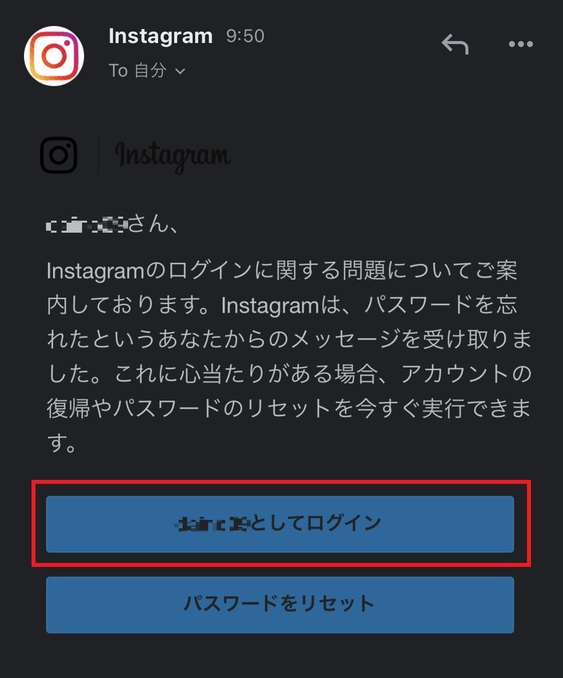
ここまでの手順で、パスワードを忘れた状態からパスワードなしでインスタにログインすることができます。
なお、メールアドレスでアカウントを検索した場合は、次のようなアカウント認証画面に進み、認証コード付きのメールが届きます。
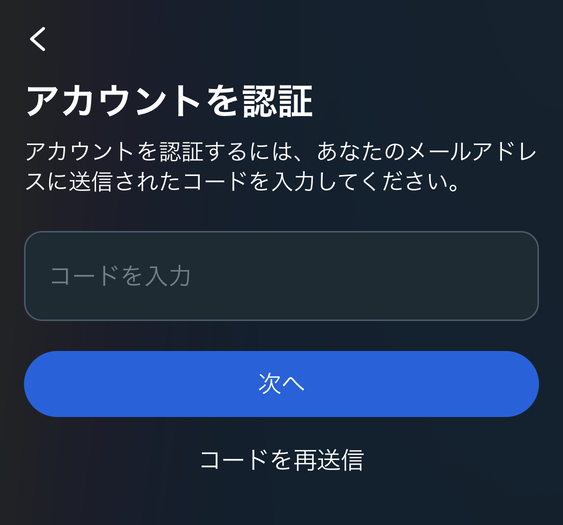
この画面に進んだ場合も、インスタから届いたメールにある「〇〇〇(ユーザーネーム)としてログイン」をタップしてログインしましょう。
電話番号を入力した場合
1.電話番号を入力する場合は、アカウント検索画面で「携帯電話番号で検索」をタップしましょう。
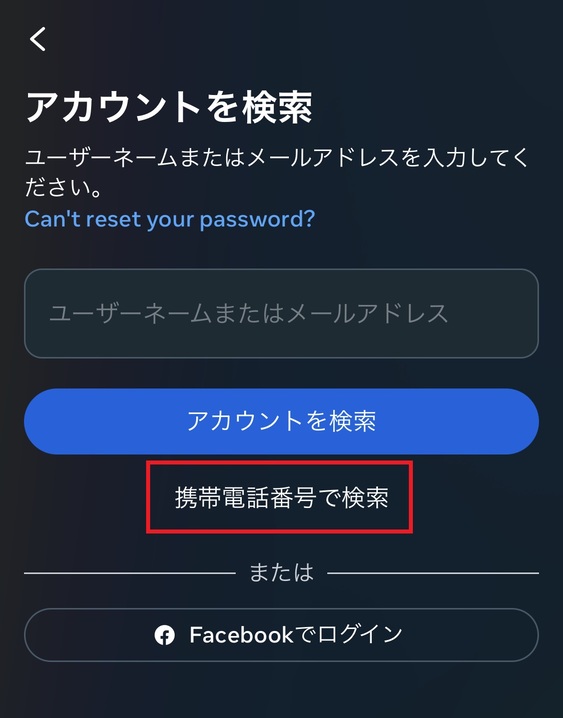
2.画面が切り替わったら電話番号を入力し、「アカウントを検索」をタップしてください。
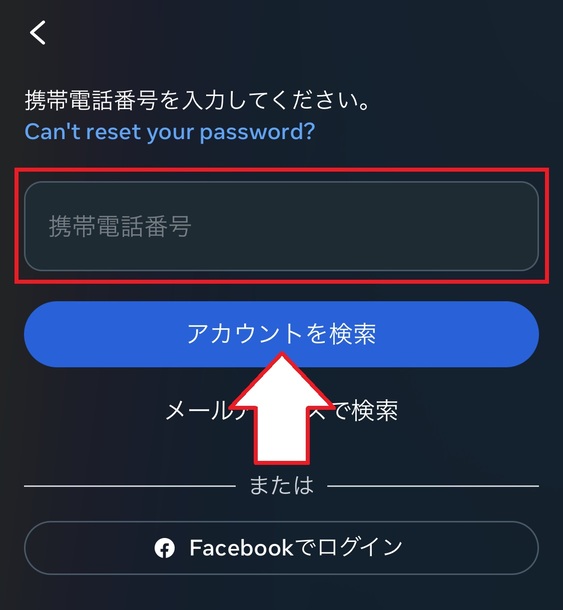
そうすると認証画面に進み、登録されている電話番号宛にSMSで認証コードが送られます。
この認証コードをインスタアプリのほうに入力し、該当するアカウントを選択するとパスワードなしでのログインが可能です。
PCからログインする

1.『Instagram』を開き、「パスワードを忘れた場合」をクリックします。
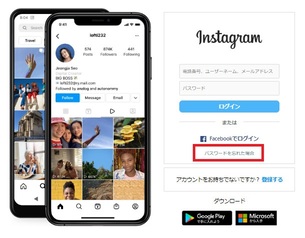
2.画面が切り替わったら、ユーザーネーム・メールアドレス・電話番号のいずれかを入力しましょう。
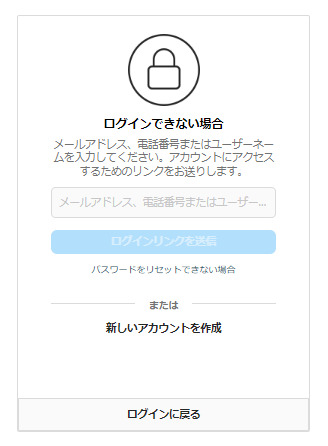
ここで入力する情報によって操作が変わってくるので、ここからは入力した情報別に手順を解説していきます。
ユーザーネームまたはメールアドレスを入力した場合
1.ユーザーネームまたはメールアドレスを入力し、「ログインリンクを送信」をクリックしてください。
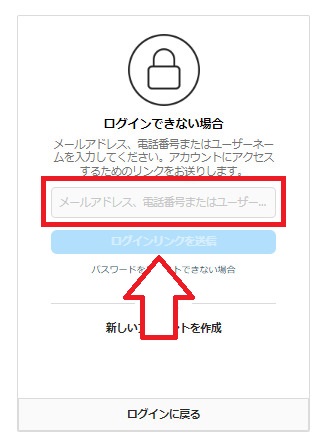
2.本人確認の画面が表示された場合は、画面の案内に従って認証し、「次へ」をクリックしましょう。
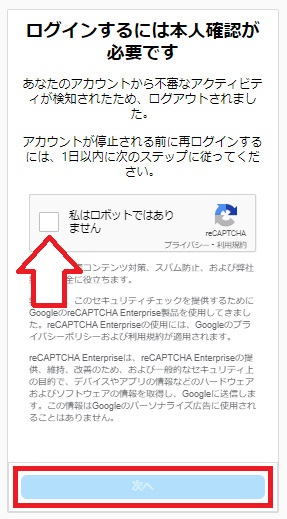
3.そうすると登録されたメールアドレス宛にログイン用のメールが送られます。
「〇〇〇(ユーザーネーム)としてログイン」をクリックしてください。
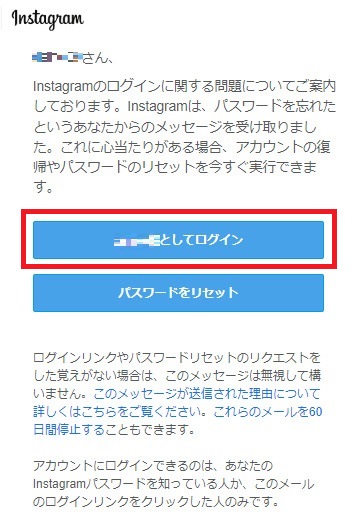
以上の手順で、パスワードを忘れた状態からパスワードなしでログインすることができます。
電話番号を入力した場合
アカウントに登録されている電話番号を入力し、「ログインリンクを送信」をクリックしましょう。
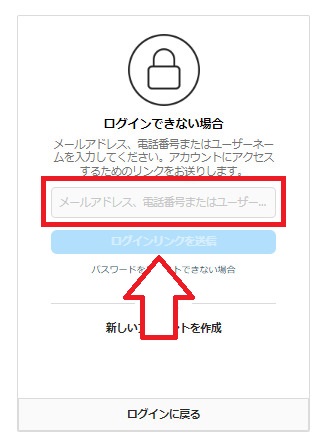
そうすると認証画面に進み、アカウントに登録済みの電話番号宛にSMSで認証コードが送られます。
認証画面でコードを入力すると、パスワードなしでログインできます。
Facebookアカウントからログインする

使用しているデバイスでインスタとFacebookのアカウントを連携させている場合、インスタのパスワードなしでログインすることができます。
手順は以下の通りです。
1.インスタのアプリを開き、「パスワードを忘れた場合」をタップします。
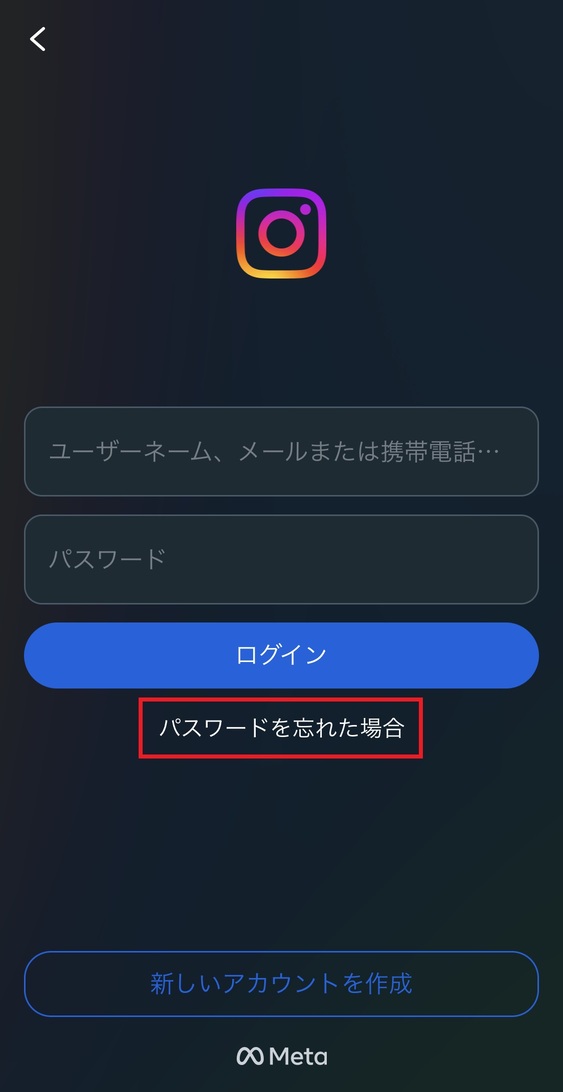
2.「Facebookでログイン」または「〇〇〇(ユーザーネーム)としてログイン」をタップし、案内に従って操作を進めるとインスタにログインできます。
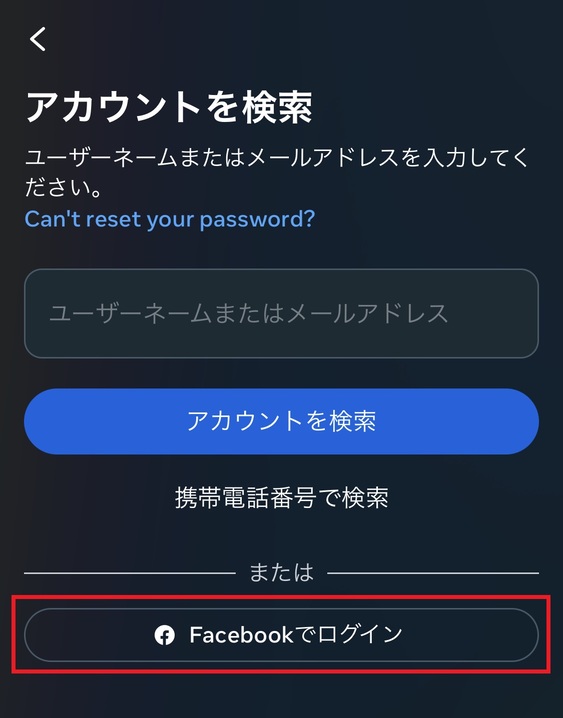
この方法ならユーザーネームやメールアドレス、電話番号の入力が不要で、他の方法よりも操作が簡単です。
ただし、事前にインスタとFacebookのアカウントが連携されていないと利用できないので注意しましょう。
インスタとFacebookアカウントの連携方法
ここでは参考までに、インスタとFacebookのアカウントを連携させる方法を解説します。
1.インスタのアプリを開き、画面右下のプロフィールタブをタップしてプロフィール画面を開きましょう。
プロフィール画面を開いたら、画面右上にある「≡」マークをタップしてください。
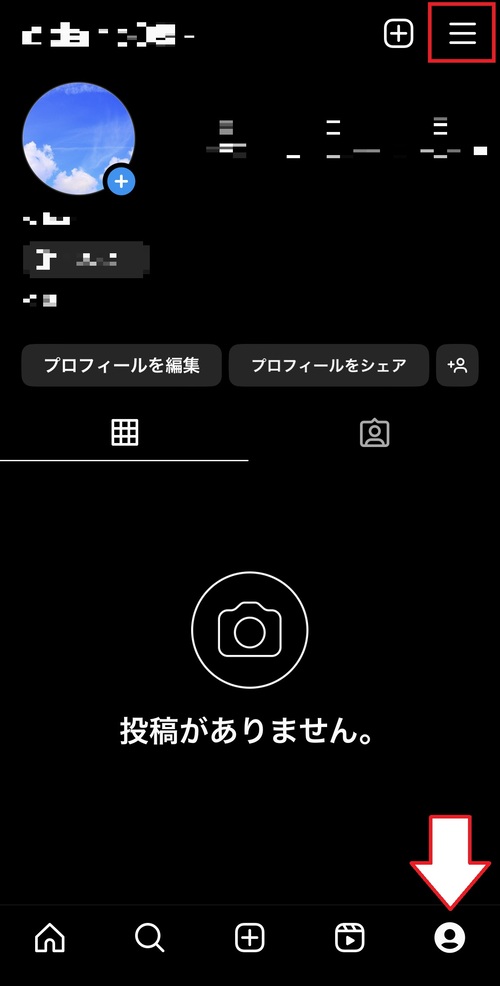
2.そうするとメニューが出てくるので、「設定とプライバシー」をタップしましょう。
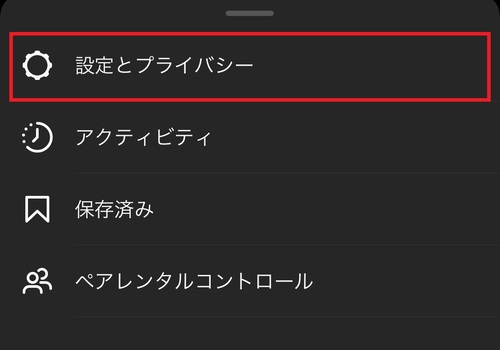
3.画面をスクロールし、「ガイドとシェア」をタップします。
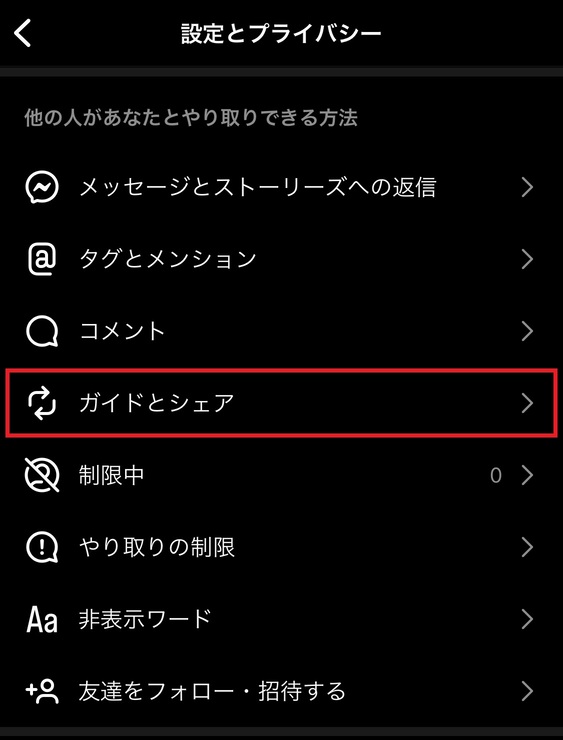
4.再び画面をスクロールし、一番下にある「アプリを表示」をタップしてください。
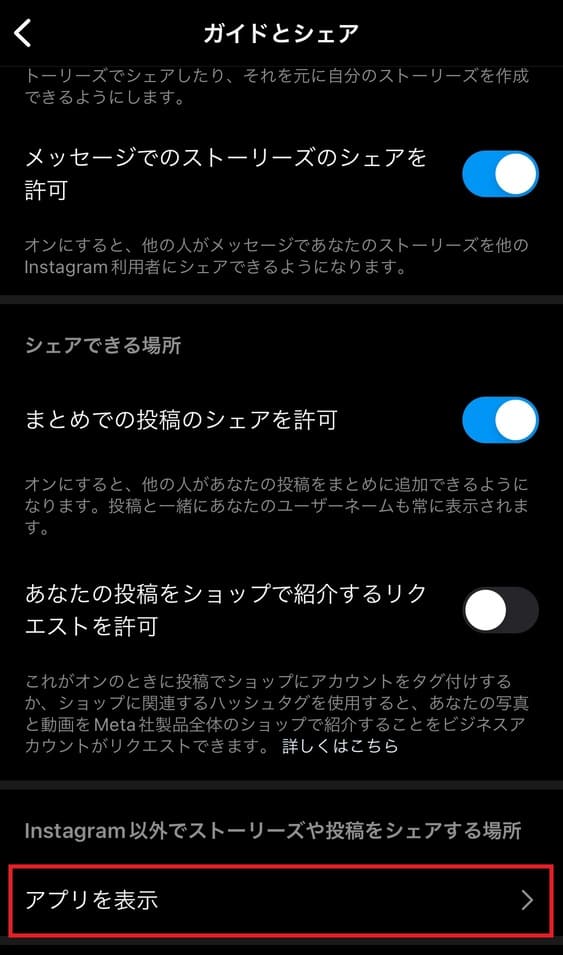
5.シェアできるアプリが表示されるので、「Facebook」をタップします。
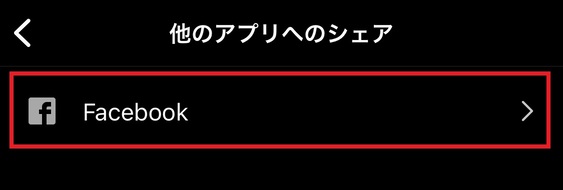
6.Facebookのログイン画面に切り替わったら、電話番号またはメールアドレス、Facebookのパスワードを入力し、「ログイン」をタップしましょう。
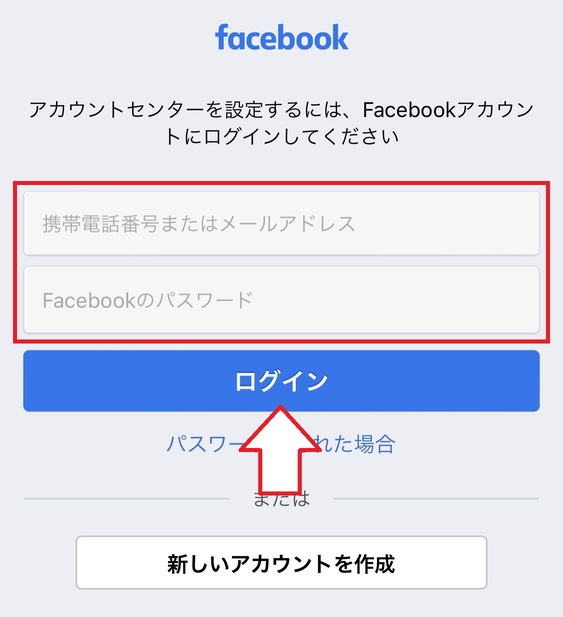
ここまでがインスタとFacebookのアカウントを連携させるときの基本的な流れです。
インスタのパスワードをリセット・再設定する方法

インスタのパスワードを忘れた場合、アカウントのユーザーネームや登録されているメールアドレスをもとに、パスワードをリセット・再設定することができます。
ここではパスワードのリセット・再設定方法をデバイス別に解説するので、忘れてしまったパスワードを設定し直したい方は参考にしてください。
iPhone・Androidスマホアプリからリセットする

1.インスタのアプリを開き、「パスワードを忘れた場合」をタップします。
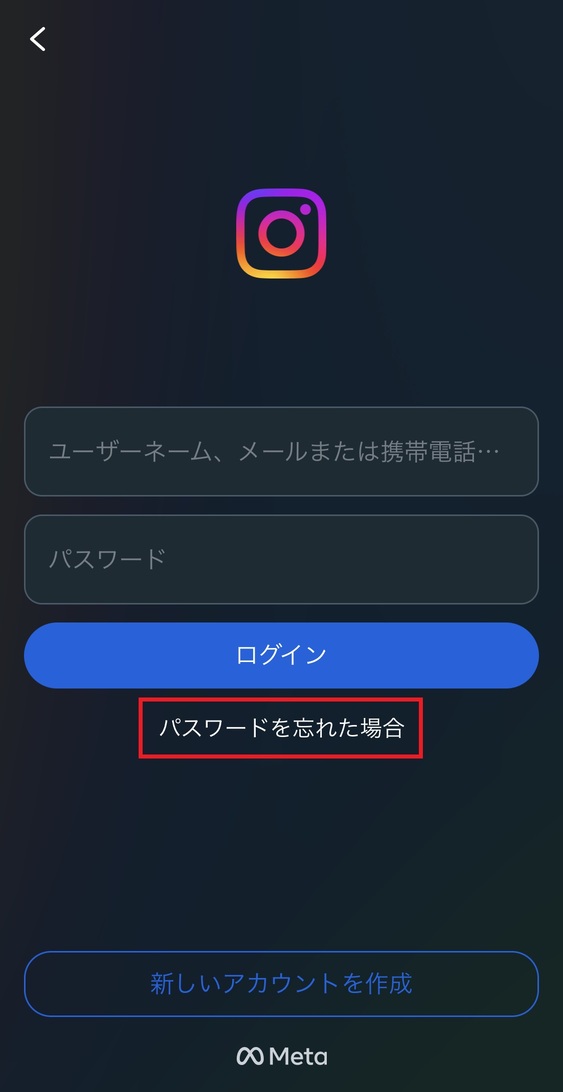
2.アカウント検索画面を開いたらユーザーネームまたはメールアドレスを入力し、「アカウントを検索」をタップしてください。
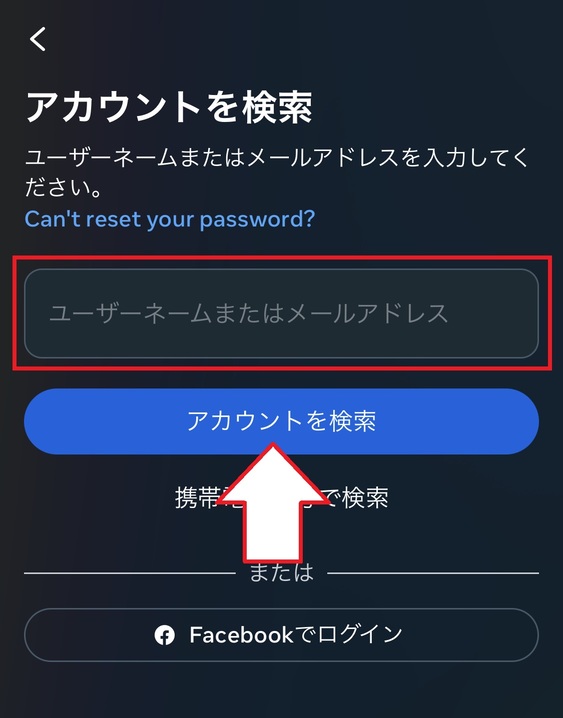
3.そうすると登録されているメールアドレス宛にパスワードリセットメールが届くので、「パスワードをリセット」をタップしましょう。
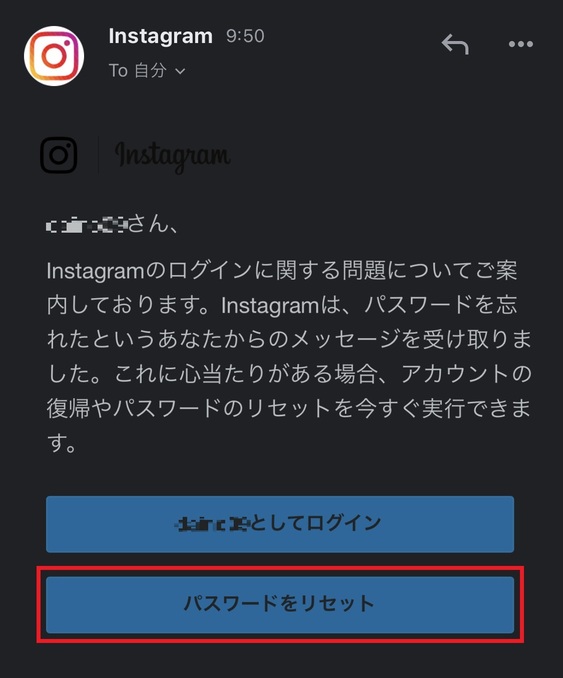
4.パスワード作成画面に進んだら、新しく設定したパスワードを入力し、「次へ」をタップします。
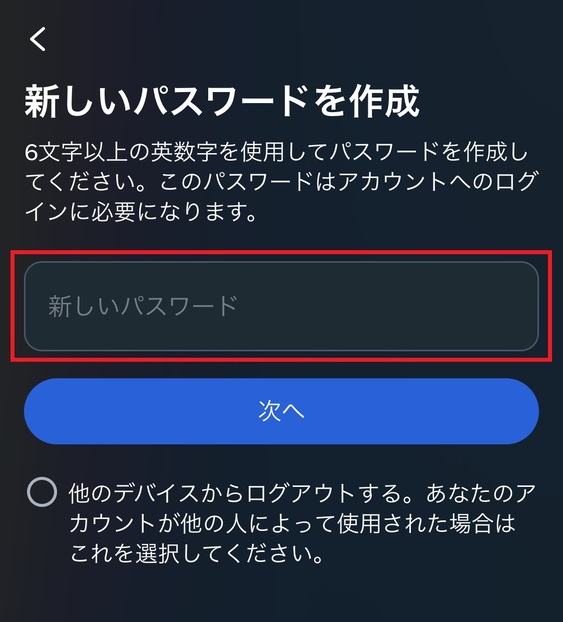
以上がパスワードのリセット・再設定の手順です。
なお、アカウント検索画面でメールアドレスを入力した場合は、次のようなアカウント認証画面が表示され、認証コード付きのパスワードリセットメールが届きます。
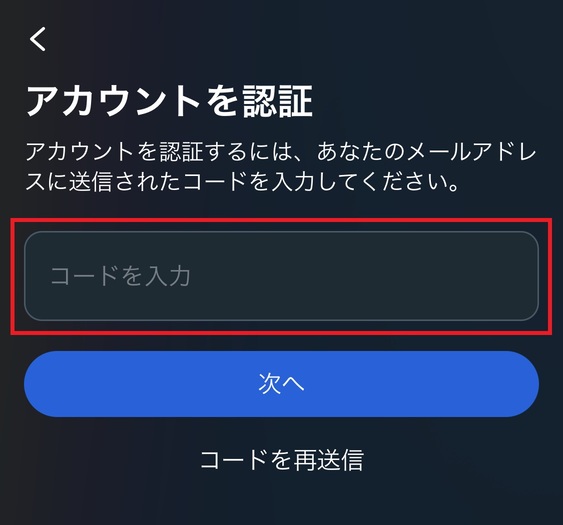
認証画面にコードを入力しなくても、メールの「パスワードをリセット」をタップすればパスワードをリセット・再設定できます。
PCからリセットする

1.『Instagram』を開き、「パスワードを忘れた場合」をクリックします。
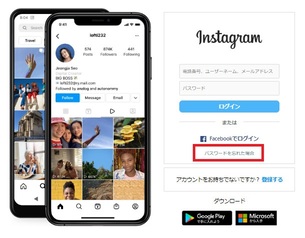
2.ユーザーネームまたはメールアドレスを入力し、「ログインリンクを送信」をクリックしてください。
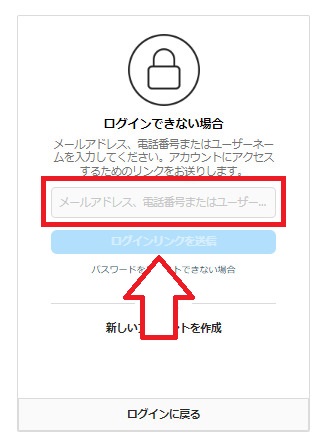
3.本人確認の画面が表示された場合は、画面の案内に従って認証し、「次へ」をクリックしましょう。
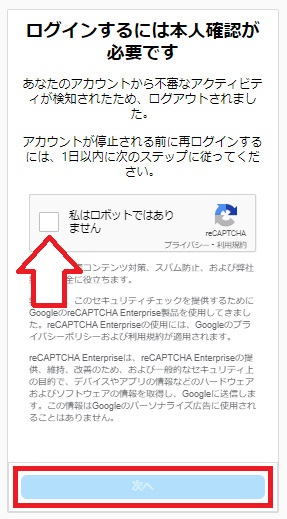
4.そうすると登録されているメールアドレス宛に、パスワードリセットメールが届きます。
「パスワードをリセット」をタップしましょう。
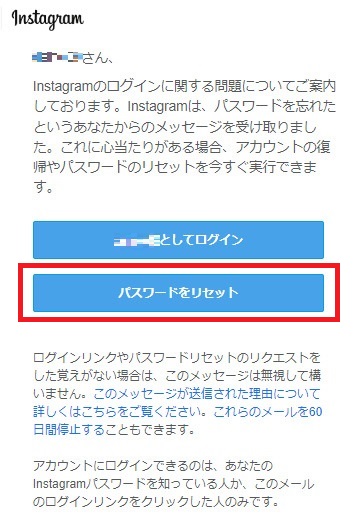
5.パスワード作成画面に進んだら新しいパスワードを入力し、「パスワードをリセット」をタップします。
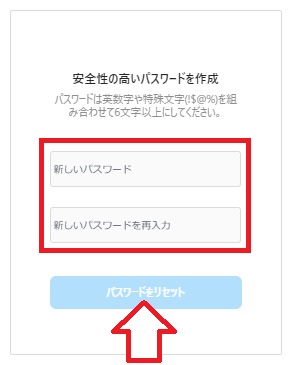
以上がPCからパスワードをリセット・再設定するときの手順です。
インスタのパスワードを変更する方法

インスタのパスワードを覚えている場合、アプリ内の設定からパスワードの変更が可能です。
デバイス別にパスワードの変更方法を解説していきます。
iPhone・Androidスマホアプリからパスワード変更する

1.インスタのアプリを開き、画面右下にあるプロフィールタブをタップしましょう。
プロフィール画面を開いたら、画面右上の「≡」マークをタップしてください。
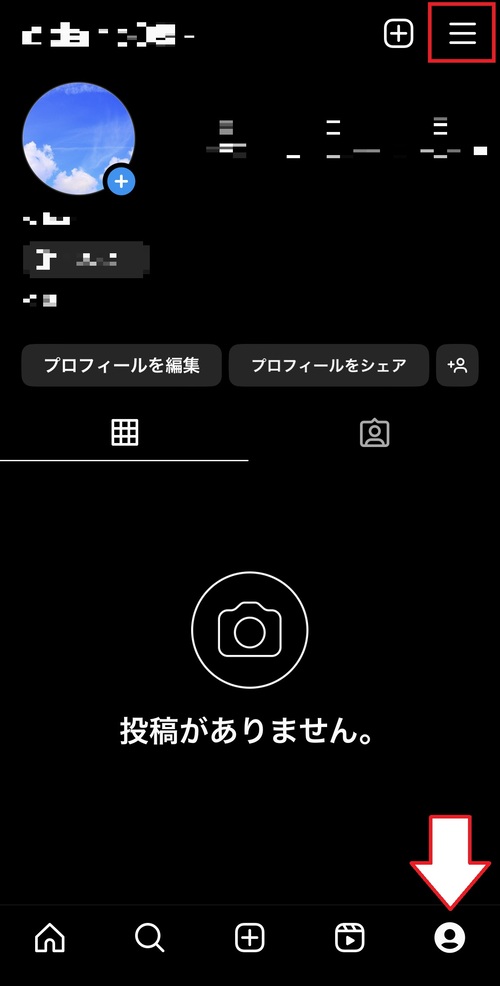
2.メニュー項目から「設定とプライバシー」をタップします。
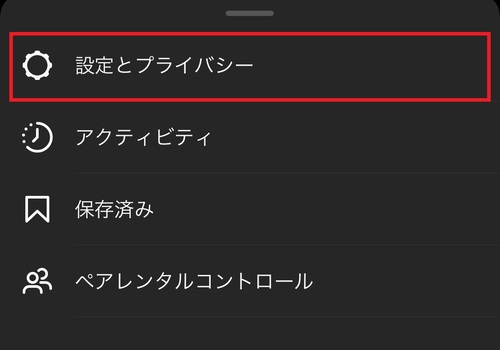
3.画面の一番上にある「アカウントセンター」をタップします。
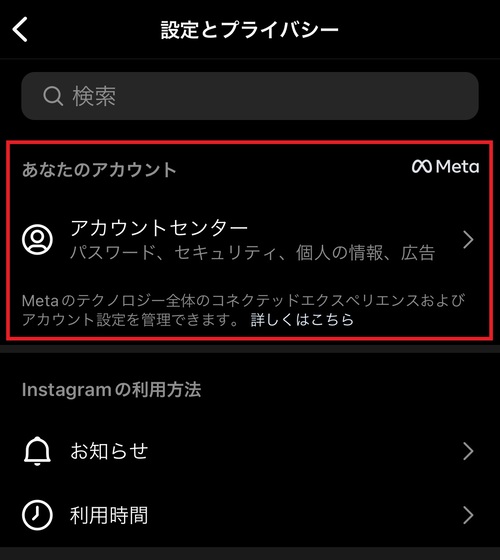
4.アカウントセンターの画面に切り替わったら、「パスワードとセキュリティ」をタップしましょう。
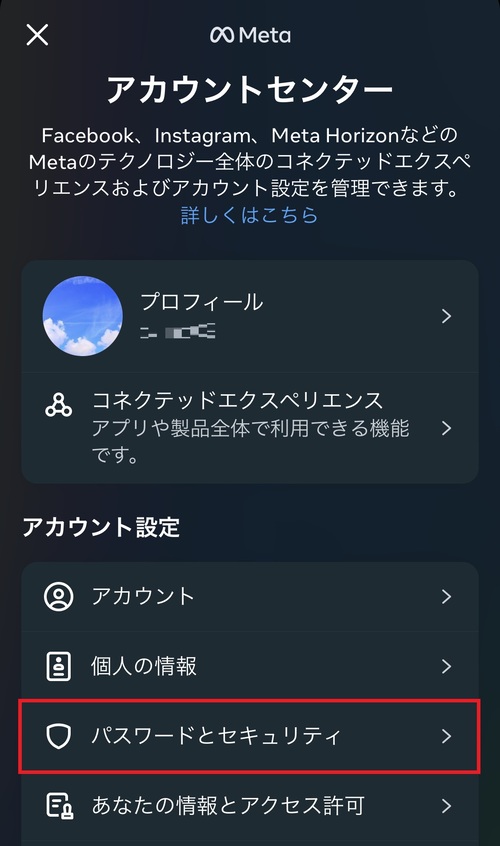
5.”ログインとリカバリー”の項目にある「パスワードを変更」をタップします。
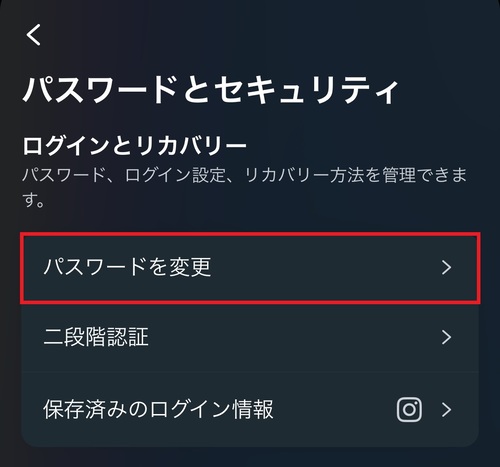
6.そうすると登録されているアカウントが一覧表示されるので、パスワードを変更したいアカウントをタップしましょう。
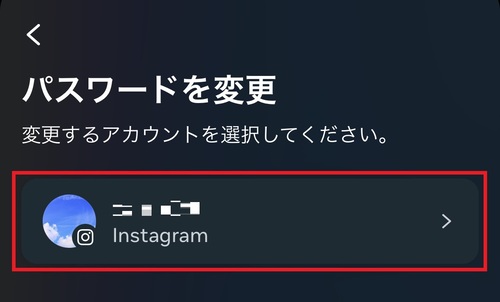
7.現在設定しているパスワードと新しく設定したいパスワードを入力し、「パスワードを変更」をタップします。
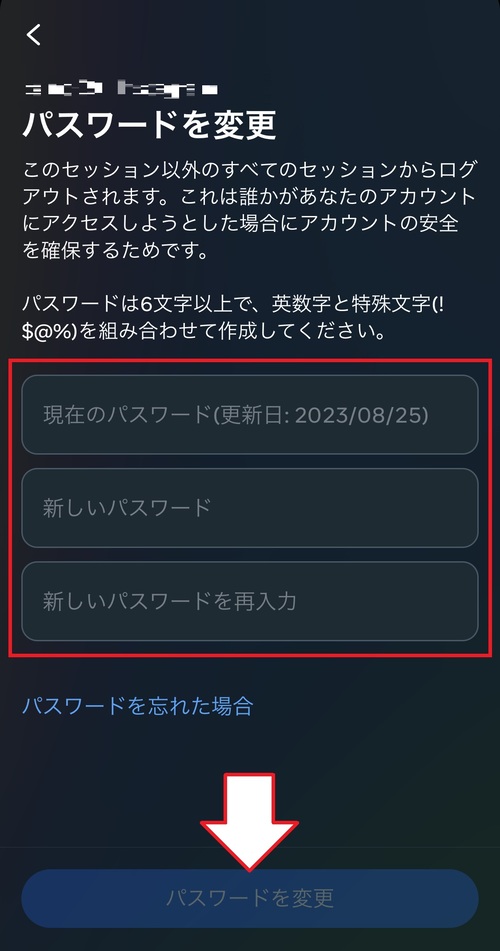
以上がiPhoneやAndroidスマホのアプリからパスワードを変更するときの流れです。
PCからパスワード変更する

1.『Instagram』にログインし、画面左側にある「プロフィール」をクリックしましょう。
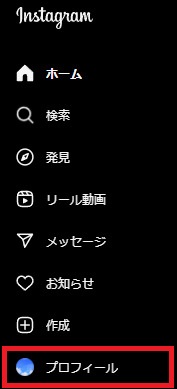
2.プロフィール画面を開いたら、画面の上のほうにある歯車マークをクリックしてください。
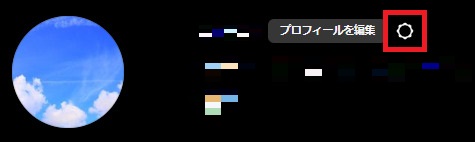
3.メニューが出てくるので、「設定とプライバシー」をクリックします。
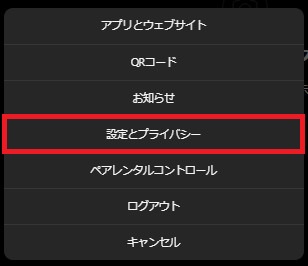
4.設定画面に切り替わったら、画面左上にある「アカウントセンター」をクリックしましょう。
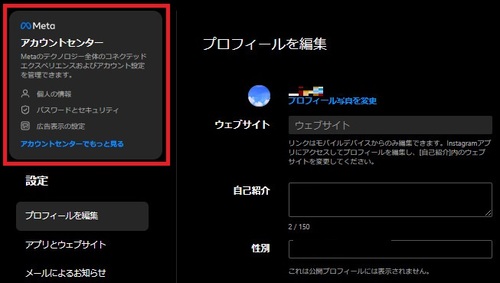
5.画面左側にある「パスワードとセキュリティ」をクリックします。
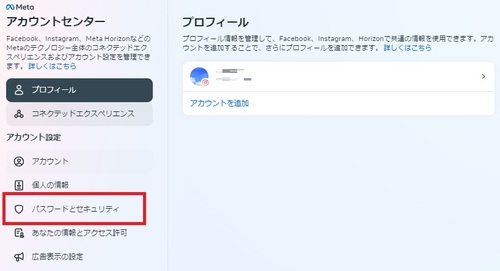
6.「パスワードを変更」をクリックします。
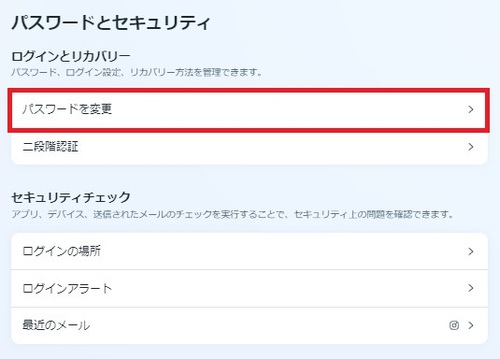
7.登録されているアカウントが一覧表示されるので、パスワードを変更したいアカウントをクリックしましょう。
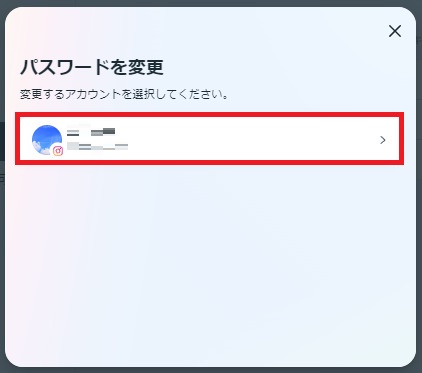
8.現在設定しているパスワードと新しく設定したいパスワードを入力し、「パスワードを変更」をクリックします。
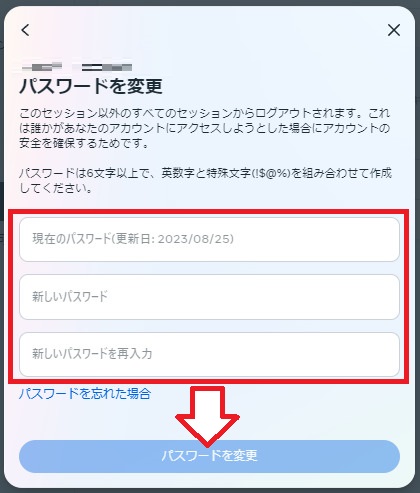
以上がPCからパスワードを変更するときの流れです。
インスタのパスワードに関するよくある質問

最後に、インスタのパスワードに関する質問をまとめていきます。
- インスタのパスワードを確認する方法は?
- インスタのパスワードは何桁から設定できる?
- インスタのパスワードに使用できる文字は?
- インスタのパスワードリセットメールがこない原因は?
- インスタの認証コードがSMSに届かない原因は?
- インスタのパスワードがリセット・変更できないときの原因は?
インスタのパスワードを確認する方法は?

インスタには、現時点で設定しているパスワードを確認する方法はありません。
そのため、万が一パスワードを忘れた場合は、パスワードなしでログインする方法を利用するか、パスワードをリセットして再設定する必要があります。
インスタのパスワードは何桁から設定できる?

インスタのパスワードは最低6桁以上必要です。
文字数の上限は特に明記されていませんが、セキュリティの観点では10桁~12桁が理想的と言われています。
インスタのパスワードに使用できる文字は?

インスタのパスワードは、英数字と「!」「$」「@」「%」の記号を組み合わせて設定します。
4種類の記号以外は使用できないので注意しましょう。
インスタのパスワードリセットメールがこない原因は?

インスタのパスワードリセットメールがこないときに考えられる原因は以下の通りです。
メールアドレスが間違っている
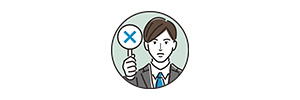
インスタのパスワードリセットメールがこないときに考えられる原因は以下の通りです。
間違ったメールアドレスを入力すると、パスワードリセットメールは届きません。
複数のメールアドレスを使用している方は、アカウントに紐づいているメールアドレスかどうか確認したうえで入力しましょう。
迷惑メールフォルダに届いている

パスワードリセットメールが迷惑メールフォルダに届くことがあります。
この場合は、一度迷惑メールフォルダにメールが届いていないか確認してみてください。
メールの設定が受信拒否になっている

メールの設定が原因でパスワードリセットメールが届かなくなっていることがあります。
例えば、URLが記載されているメールが受信拒否になっていると、パスワードリセットメールが届かないので注意しましょう。
メールサービスが遅延している
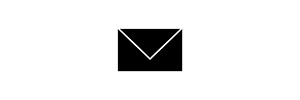
どの方法を試してもパスワードリセットメールが届かない場合は、メールサービス側に遅延などの問題が発生している可能性があります。
この場合は自分で対処する方法がないので、メールサービス側の問題が解消されるまで待ちましょう。
インスタの認証コードがSMSに届かない原因は?

電話番号を入力して認証コードを取得する際に、SMSが届かない原因は以下の通りです。
電話番号が間違っている

入力する電話番号が間違っていると、SMSが届きません。
スマホを二台持ちしている方など、複数の電話番号を利用している場合は入力間違いがないようにしましょう。
機種変更や乗り換えで電話番号が変更された

機種変更や他社からの乗り換えを行ってすぐのタイミングだと、以前の電話番号宛にSMSが届いてしまうことがあります。
手元に前の端末がある場合は、SMSが届いていないか確認してみましょう。
SMSが非対応の料金プランになっている

そもそも使用している電話番号がSMSに対応していない可能性があります。
格安SIMにはSMS機能がない料金プランがあるので、SMSが届かない方は契約している料金プランを確認してみてください。
SMSが受信拒否設定になっている
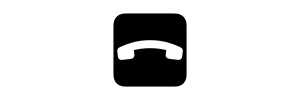
迷惑メッセージの受信を防ぐために、SMSの受信を拒否する設定になっていることがあります。
SMSが届かない場合は、一度受信設定を確認してみましょう。
インスタのパスワードがリセット・変更できないときの原因は?

インスタのパスワードをリセット・変更できないときに考えられる原因は以下の通りです。
パスワードリセットメールにリンクに飛べない

パスワードリセットメールが迷惑メールフォルダに入っていると、本文中に記載されているリンクを押しても飛べないことがあります。
この場合は通常の受信フォルダに移してから、再度試してみてください。
また、パスワードリセットメールはHTML形式で送られるため、キャリアメールをアカウントに登録しているとリンクが表示されないことがあります。
この場合はWeb版のキャリアメールから試してみましょう。
「パスワードを忘れた場合」が表示されない

アプリの不具合などが原因で「パスワードを忘れた場合」のリンクが表示されず、パスワードのリセットができないことがあります。
アプリのバージョンが古い場合は、最新にアップデートしてから再度試してみましょう。
それでも「パスワードを忘れた場合」のリンクが表示されない場合は、SafariやChromeなどのWebブラウザで『パスワードをリセット|Instagram』にアクセスし、パスワードリセットを行ってください。
「パスワードをリセット」を押してない

パスワードリセットメールには、「〇〇〇(ユーザーネーム)としてログイン」と「パスワードをリセット」の2種類のリンクが記載されています。
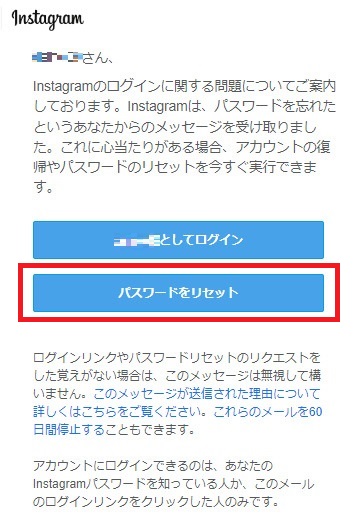
「〇〇〇(ユーザーネーム)としてログイン」のリンクを押すとパスワードがリセットされず、そのままログインしてしまうので注意しましょう。
別のアカウントと連携している

アカウントが他のアカウントと連携していると、パスワードリセットできません。
パスワードを忘れたアカウントが連携済みの場合は、一度連携を解除する必要があるので注意しましょう。
まとめ

今回は、インスタのパスワードを忘れたときの対処法を解説しました。
インスタにはパスワードなしでログインする機能が用意されており、万が一パスワードを忘れてもユーザーネームやメールアドレス、電話番号からログインが可能です。
パスワードが思い出せなかったときは、既存のパスワードをリセットして再設定することができます。
本記事ではパスワードなしでのログイン方法とリセット・再設定方法を解説しているので、パスワードを忘れた方は参考にしてください。
また、ノジマではインスタのお手伝いやスマートフォンに関するご相談などを受け付けています。
インスタをはじめ、スマートフォンの操作で気になることがあれば、お気軽に店頭のスタッフにお尋ねください。
※ご相談内容によっては有料の場合があります。
メディア(家電小ネタ帳®)に関するお問い合わせ
お問い合わせ人気記事ランキング
-
1位

【2025年】ドコモ新料金プラン「ドコモ MAX」「ドコモ mini」とは?旧プランとの比較も
-
2位

【一眼レフ並み!】カメラ性能が高いスマホをランキング形式でご紹介
-
3位

【2025年版】auの料金プランを徹底比較!一覧やおすすめプランをご紹介
-
4位

【2025年10月まで】Windows10サポート終了!期限延長やどうすればいいのか解説
-
5位

VAIO 最新ノートパソコン実機レビュー|使ってわかった評判とおすすめ機種
関連記事
-
 2025.1.6
2025.1.6LINEキャッシュを削除するとどうなる? 重いLIN...
-
 2024.12.12
2024.12.12LINEアルバムに動画が追加できない!保存するにはど...
-
 2024.11.2
2024.11.2LINEグループの作り方まとめ!抜け方や招待、勝手に...
-
 2024.11.12
2024.11.12LINEのパスワードを忘れた場合やメール登録してない...
-
 2024.5.27
2024.5.27LINEのトーク削除をする方法!相手側も消える?
-
 2024.6.20
2024.6.20ChatGPT-4Omniがサービス開始!無料会員で...
-
 2024.5.16
2024.5.16LINEスタンプ、新機能「スタンプアレンジ機能」の使...
-
 2025.1.21
2025.1.21【2025年】LINEを予約送信するやり方を解説!時...
-
 2024.4.25
2024.4.25「NURO 光 for マンション」が新プランの提供...
-
 2024.11.12
2024.11.12LINEアカウントを2つなど複数作る方法!電話番号な...
-
 2024.11.12
2024.11.12LINE通知音の変更方法まとめ!鳴らない場合の対処方...
-
 2024.4.2
2024.4.2LINE背景の変え方まとめ!トークルーム、プロフィー...
-
 2024.3.1
2024.3.1ポッドキャスト(Podcast)とは?使い方やラジオ...
-
 2024.11.12
2024.11.12LINEギフトの送り方や支払い方法は?受け取り方など...
-
 2024.2.20
2024.2.20【プロが選ぶ】一人暮らしにおすすめのインターネット(...
-
 2024.2.21
2024.2.21フレッツ光クロスとは?10ギガ光回線のメリットとデメ...
-
 2024.2.26
2024.2.26分散型SNS「Bluesky」とは?登録方法・始め方...
-
 2024.11.12
2024.11.12LINEの友達追加方法!電話番号やID、QRコード、...
-
 2024.1.30
2024.1.30【プロが解説】フレッツ光の料金は高いのか?一覧表から...
-
 2025.1.21
2025.1.21【2025年】LINEの通知が来ない・遅れるときの対...
-
 2024.11.12
2024.11.12【図説】 LINEのミュートメッセージ(通知なし)の...
-
 2024.11.12
2024.11.12iPhoneキャッシュクリアの方法!アプリ別やゲーム...
-
 2023.11.29
2023.11.29Gmailのアドレスは追加できる?エイリアスアドレス...
-
 2023.11.29
2023.11.29【注意】詐欺の種類を解説|Amazon、佐川急便詐欺...
-
 2024.11.12
2024.11.12【プロが解説】NURO光の評判は悪いって本当?202...
-
 2024.11.12
2024.11.12【図説】Gmailのフォルダ分け方法!自動振り分けや...
-
 2024.11.12
2024.11.12Gmailで一括削除する方法は?スマホ・パソコン別や...
-
 2024.11.12
2024.11.12Gmailが届かない原因は?迷惑メールにない、容量な...
-
 2024.11.12
2024.11.12インスタストーリーに音楽を付ける方法!音楽だけの方法...
-
 2024.11.12
2024.11.12X(Twitter) のアイコンを元に戻す方法!おし...














